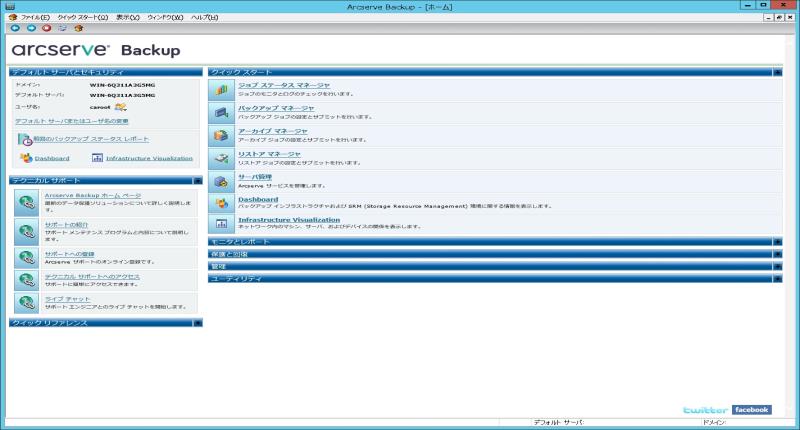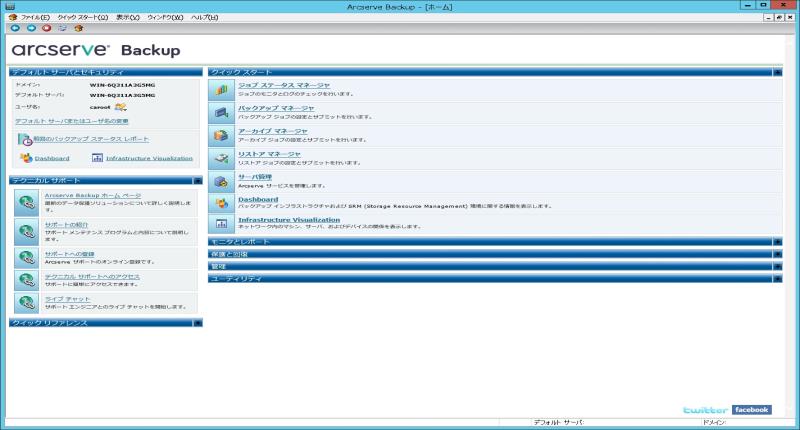Arcserve Backup マネージャ、ウィザード、およびユーティリティにアクセスする方法
Arcserve Backup マネージャ、ウィザード、およびユーティリティにアクセスする方法
Arcserve Backup のマネージャ、ウィザード、およびユーティリティは、データ保護に必要なすべての機能の実行に使用するフロントエンド インターフェースを提供します。これらのコンポーネントにはマネージャ コンソールのナビゲーション バーからアクセスできます。
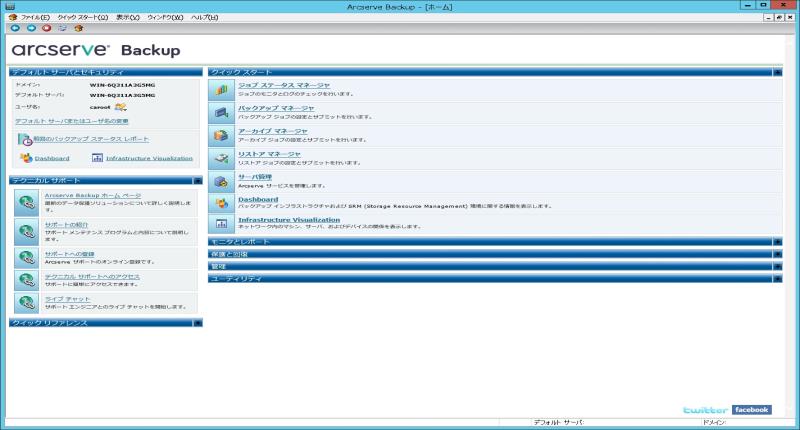
コンポーネント、コンポーネントにアクセスできるメニュー、および実行される機能を以下に示します。
[クイック スタート]メニュー
- ジョブ ステータス マネージャ -- このウィンドウから、ホールド、完了、実行中のジョブをモニタします。ホールドまたは完了ジョブのスケジュール、新規ジョブのサブミット、ジョブの削除、および実行中のジョブの停止を実行できます。ログ情報は、完了したジョブごとに提供されます。
- バックアップ マネージャ -- データをメディアにバックアップします。コンピュータおよびサーバのバックアップのスケジュール設定および環境設定を行うことができます。ファイルへのパス、ファイル名、使用するメディアなど、それぞれのバックアップ ジョブについての情報は、Arcserve Backup データベースに記録されます。バックアップ マネージャでは、以下の操作を行うことができます。
- バックアップ ジョブのソース(バック アップ元のデータ)およびデスティネーション(メディア)を指定します。
- UNIX、Linux、Windows などの他のオペレーティング システムを実行しているコンピュータ上のデータをバックアップするバックアップ ジョブを定義します。
- サーバ上で実行されているデータベース エージェントを使用します。
- リストア マネージャ -- Arcserveバックアップ でバックアップされたデータをリストアします。リストア マネージャでは、以下の操作を行うことができます。
- バックアップされたファイルのすべてのバージョンを検索します。
- リストア ジョブのソースおよびフィードバックを指定します。
- バックアップ方法を定義し、バックアップのスケジュールを指定します。
- データの全体または一部のリストアを実行します。
- サーバ管理 -- Arcserve Backup システム アカウントの変更と、ジョブ エンジン、テープ エンジン、データベース エンジンなどの Arcserve Backup のコア サービスの管理を行うことができます。[環境設定]アイコンを使用すると、Alert の生成やメッセージ ログの定義といったサービスの環境設定が行えます。[データベース エンジン]タブでは、データベースの廃棄ジョブを設定できます。
- Dashboard -- バックアップ インフラストラクチャと SRM (Storage Resource Management)環境のスナップショット概要を提供します。詳細については、「Dashboard ユーザ ガイド」を参照してください。
- Infrastructure Visualization-- Arcserve Backup 環境が視覚的に表現され、バックアップ ステータスや、サーバ、ノード、デバイス間の関係をすばやく確認できます。
[モニタとレポート]メニュー
- ジョブ ステータス マネージャ -- このウィンドウから、ホールド、完了、実行中のジョブをモニタします。ホールドまたは完了ジョブのスケジュール、新規ジョブのサブミット、ジョブの削除、および実行中のジョブの停止を実行できます。ログ情報は、完了したジョブごとに提供されます。
- レポート マネージャ -- Arcserve Backup データベースのデータからレポートを生成します。バックアップ スケジュール、メディア エラー、バックアップ デバイス、メディア プール、メディア ステータス、メディア ポリシーなどに関する情報のレポートを生成することができます。
- レポート ライタ -- カスタム レポートの作成、または指定された期間のバックアップ アクティビティに基づく事前定義されたレポートの生成を行います。
- Dashboard -- バックアップ インフラストラクチャと SRM (Storage Resource Management)環境のスナップショット概要を提供します。詳細については、「Dashboard ユーザ ガイド」を参照してください。
- Infrastructure Visualization -- ご使用の Arcserve Backup 環境を視覚的に表現する機能を提供します。Infrastructure Visualization では、組織図に似た階層形式で各 Arcserve Backup サーバが表示されます。ミニマップ機能は、現在のビューの縮小版として機能し、ユーザがズーム、パン、部分的な強調表示などを行うことができます。
[保護と回復]メニュー
- バックアップ マネージャ -- データをメディアにバックアップします。コンピュータおよびサーバのバックアップのスケジュール設定および環境設定を行うことができます。ファイルへのパス、ファイル名、使用するメディアなど、それぞれのバックアップ ジョブについての情報は、Arcserve Backup データベースに記録されます。
- アーカイブ マネージャ -- 選択された Windows、UNIX、Linux および MAC ファイル システム データ用のアーカイブ スケジュールおよびポリシーを指定します。
- リストア マネージャ -- Arcserve Backup でバックアップされたデータをリストアします。
- Arcserve Replication -- Arcserve Replication は、非同期リアルタイム レプリケーションを使用して惨事復旧機能を提供するデータ保護ソリューションです。このリンクは、Arcserve Replication をインストールするとアクティブになります。
- Arcserve D2D --Arcserve D2D は、別売の軽量ソリューションで、ローカル コンピュータ上の変更をブロック レベルでトラッキングし、変更されたブロックのみを増分バックアップ方式でバックアップします。これにより、Arcserve D2D を使用して、バックアップの実行頻度を増やす(15 分ごと)ことができ、増分バックアップのサイズが削減されるため、これまでよりも最新のバックアップを利用できるようになります。また、Arcserve D2D を使用して、ファイル/フォルダやアプリケーションのリストア、および単一のバックアップからのベア メタル復旧を実行することもできます。このリンクは、Arcserve D2D をインストールするとアクティブになります。
[管理]メニュー
- サーバ管理 -- Arcserve Backup システム アカウントの変更と、ジョブ エンジン、テープ エンジン、データベース エンジンなどの Arcserve Backup のコア サービスの管理を行うことができます。[環境設定]アイコンを使用すると、Alert の生成やメッセージ ログの定義といったサービスの環境設定が行えます。[データベース エンジン]タブでは、データベースの廃棄ジョブを設定できます。
- デバイス管理マネージャ -- ストレージ デバイスとメディアに関する情報を表示します。また、ドライブの圧縮モードを変更し、メディア保守機能(圧縮、フォーマット、消去、イジェクト、リテンションなど)を実行できます。Arcserve Backup は、広範な種類のメディア(4 mm、8 mm、DLT、QIC、Iomega Zip および Jazz メディア、PD、MO、WORM など)をサポートしています。
- デバイス環境設定 -- テープ ライブラリ、RAID デバイス、仮想ライブラリ、ディスク ベースのデバイス(ファイル システム デバイスなど)、デデュプリケーション デバイス(DDD)などのバックアップ デバイスを簡単に設定できるツールです。またここでは、リムーバブル記憶域マネージャ(RSM)を有効または無効にしたり、プライマリ サーバで UNIX/Linux Data Mover サーバを登録または登録解除したりすることができます。
- サポートされているデバイスの最大数: 255(物理デバイス、FSD、DDD を含む)
- サポートされている FSD および DDD の最大数: 255(接続された物理デバイスが 0 の場合)
- デバイス ウィザード -- プライマリまたはスタンドアロン サーバに設置されているデバイスを表示して、ストレージ メディアを簡単にフォーマット、消去、圧縮、およびイジェクトできます。
- デバイス グループ環境設定 -- Arcserve Backup 環境でデバイスのグループを簡単に設定し、データのステージング用に使用するグループを選択できるツールです。
- サポートされているデバイス グループの最大数: 128
- メディア プール マネージャ -- バックアップを簡単に識別できるように、メディアの論理グループを作成して管理します。メディア プール マネージャを使用すると、メディアの管理および再利用を効率的にスケジュールすることができます。また、管理者は、特定の環境に適したメディア ローテーション スキーマを作成することができます。
- メディア管理マネージャ -- オフサイトの保管場所へのテープの移動の管理、およびメディア リソースを保護、制御、管理する上で必要なツールを提供します。
- 注: メディア管理マネージャを使用するには、Enterprise Module をインストールする必要があります。
- データベース マネージャ -- Arcserve Backup で処理されたジョブ、Arcserve Backup で使用したメディア、Arcserve Backup で使用中のデバイスなど、Arcserve Backup データベースからの情報を表示します。
- Alert マネージャ -- さまざまな通信媒体を使用して、Arcserve Backup の動作中に発生したイベントに関するメッセージを組織内の特定のユーザに送信できます。
- ユーザ プロファイル マネージャ -- Arcserve Backup ユーザ アカウントに役割権限を割り当てることができます。
- Agent Deployment-- 複数のリモート ホストに Arcserve Backup エージェントの集合を同時にインストールおよびアップグレードできます。
- セントラル エージェント管理 -- エージェント ログおよびイベント ログの表示、エージェント オプションおよびセキュリティ情報の設定、エージェント レジストリ値のデバッグ レベルの指定、ノード層の設定、Agent Deployment の実行が可能です。
[ユーティリティ]メニュー
- ジョブ スケジューラ ウィザード -- 通常はコマンド プロンプト ウィンドウからサブミットするジョブを、すばやく簡単にパッケージ化してサブミットできます。このウィザードを使用すると、Arcserve Backupで実行可能なコマンドに加えて、実質的にあらゆる実行可能ファイルを実行できます。
- ブートキット ウィザード -- 惨事が発生した場合のデータ回復を可能にする、そのマシン専用のブートキットを作成して保守できます。
- 注:Arcserve Backupブートキット ウィザードは、システムにDisaster Recoveryオプションがインストールされている場合にのみ使用できます。Arcserve Backup Disaster Recovery Option は、別売りオプションです。
- 診断ウィザード -- Arcserve Backup のさまざまなシステム ログを収集しパッケージ化します。これはトラブルシューティングで使用される場合があります。
- 注:診断ウィザードは、診断ユーティリティをインストールした場合にのみ表示されます。
- マージ ユーティリティ -- 1 つ以上のバックアップ セッションを含むメディアを指定して、そのメディアの情報を Arcserve Backup データベースにマージできます。
- メディア検証とスキャン ユーティリティ -- メディア バックアップ セッションについての情報を収集し、メディア上のセッションがリストア可能かどうかを確認するのに役立ちます。
- 比較ユーティリティ -- メディア セッションの内容をコンピュータ上のファイルと比較できます。
- カウント ユーティリティ -- コンピュータ上のファイルおよびディレクトリの数をカウントできます。
- コピー ユーティリティ -- あるロケーションから別のロケーションへファイルをコピーできます
- パージ ユーティリティ -- コンピュータからファイルやディレクトリを削除できます。
テクニカル サポート
- Arcserve Backup Web ページ -- 製品情報のある Web サイトへ直接アクセスできます。
- サポートの紹介 --Arcserve サポートにアクセスし、利用可能なサポート プログラムに関する情報を入手することができます。
- サポートへの登録 --Arcserve サポートの登録フォームに直接アクセスします。
- テクニカル サポートへのアクセス -- リリース固有の情報にアクセスできます。ここでは、ソフトウェアをダウンロードしたり、最新のマニュアルを入手したり、サポート対象の製品マトリクスを参照したりすることができます。
- 注: ナビゲーション バーの[サポート]ボタンからもここにアクセスできます。
クイック リファレンス
- Readme -- マニュアルおよびヘルプに関する更新と補足が含まれています。
- リリース サマリ -- 新機能と製品の拡張機能に関するサマリが含まれています。
製品ニュースおよび情報
最新の製品ニュースおよび情報については、ホーム ページの下にある Twitter または Facebook のリンクをクリックし、表示される Arcserve Backup オンラインに従います。
RSS
画面の下部の RSS では、最新の Arcserve Backup ニュースがスクロールできます。見出しをクリックして、Arcserve.com に直接アクセスすると、すべての情報を参照することができます。
RSS ニュースを表示するには、インターネットに接続している必要があります。Arcserve Backup ドメイン アカウントを使用してログオンしなかった場合、認証情報を手動で提供できます。RSS バーの右隅にある[更新]ボタンをクリックし、認証情報のダイアログ ボックスにアクセスし、ニュース フィードを更新します。
注: Arcserve Backup のインストール後、RSS バーは Arcserve.com と通信します(デフォルト)。RSS バーが Arcserve.com と通信しないようにするには、RSS バーを閉じて通信を停止します。RSS バーを閉じるには、任意の Arcserve Backup マネージャで[表示]メニューをクリックして、[ニュース バー]をクリックします。
Copyright © 2014-2019. All rights reserved.
|
|